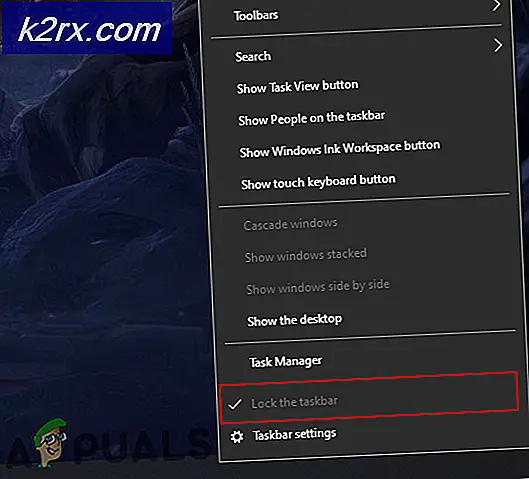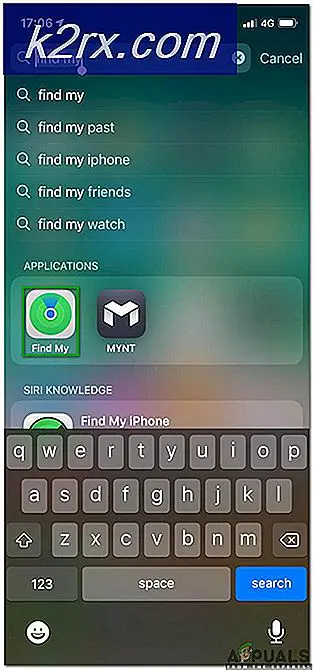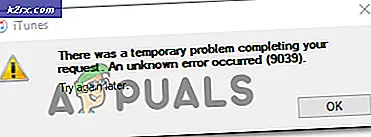Fix: Kodi tidak Bekerja
Ketika Anda menemukan sesuatu yang terlalu bagus untuk menjadi kenyataan, itu mungkin. Kodi sepertinya terlalu sempurna untuk dunia ini yang memang mengapa itu bukan seperti yang kamu pikirkan. Bayangkan Anda mengunduh perangkat lunak atau membeli 'kotak Kodi' dan kemudian streaming TV dan Film gratis tanpa batas seumur hidup. Itu memang terlalu bagus untuk menjadi kenyataan.
Berikut adalah beberapa fakta untuk Anda ketahui sebelum kita beralih ke alasan mengapa Kodi Anda mungkin rusak atau tidak berfungsi:
- Anda telah membajak film dan acara TV sepanjang waktu ini. Apa yang Anda lakukan tidak 'legal' atau 'etis'.
- Kotak Anda mungkin tidak berfungsi secara tiba-tiba karena pemilik hak cipta dan badan pengatur terus-menerus berjuang dan mematikan situs dari mana konten tersebut dialirkan. Pengaya Kodi menggunakan situs ini untuk melakukan streaming konten.
- Jika add-ons Anda tidak berfungsi pada 'kotak Kodi' Anda, itu akan menjadi rasa sakit yang nyata untuk membuatnya berjalan. Bahkan jika Anda menemukan add-on atau streaming yang bagus, mungkin di masa mendatang Anda akan pergi dengan tangan kosong lagi.
Saya membeli Kodi Box. Seharusnya tidak bekerja dengan jaminan?
Sederhananya, Kodi bukanlah perusahaan yang menjual perangkat keras pada tingkat apa pun. Ini adalah proyek open source, tim relawan yang berdedikasi untuk membangun pemutar video keren untuk berbagai ponsel dan komputer pada banyak platform. Ini terutama dimaksudkan untuk digunakan untuk file video yang disimpan di komputer Anda. Ini juga memungkinkan Anda untuk menggunakan add-on; ini adalah skrip sederhana yang memberi Anda akses ke semua jenis konten online.
Jadi untuk jumlah itu, Kodi hanya pemutar video yang sangat bagus tapi ada add-ons pihak ketiga yang menawarkan konten bajakan. Sebagai akibatnya, sejumlah besar perusahaan, kelompok, atau perorangan telah mulai menjual Kodi Boxes dan mengklaim bahwa setelah investasi satu kali ini, Anda tidak akan pernah perlu membeli film atau berlangganan pembelian.
Siapa yang harus disalahkan?
Jadi pada titik ini, Anda semua pasti berpikir bahwa ini adalah kesalahan pihak Kodi. Mengapa itu memungkinkan add-ons di tempat pertama untuk diintegrasikan ke dalam aplikasi? Mari kita ganti aktor utama di sini. Google Chrome didasarkan pada perangkat lunak sumber terbuka dan siapa pun dapat membuat versi mereka sendiri setelah melakukan modifikasi yang diperlukan. Ada juga banyak situs web online yang menyediakan kemampuan streaming.
Saya dapat dengan mudah mengembangkan Chrome yang sepenuhnya terkemas. Solusi satu kali yang Anda butuhkan. Yang akan saya lakukan adalah menambahkan ekstensi yang diperlukan dan memuat beberapa bookmark. Sekarang Anda tidak bisa menyalahkan Chrome, kan? Sama halnya dengan Kodi.
Jadi apa yang terjadi jika beberapa masalah kecil Kodi maju? Lihatlah.
Solusi 1: Memperbarui Driver Kartu Grafis dan menginstal DirectX
Kodi terkenal dan terkenal karena mendukung hampir semua jenis video di luar sana tanpa kehilangan bingkai. Ini adalah aplikasi yang layak yang tidak memerlukan pra-syarat. Namun, masih ada beberapa elemen yang Anda harus memastikan kelancaran kerja Kodi. Anda harus selalu memperbarui driver kartu grafis Anda dan memastikan Anda memiliki versi terbaru DirectX.
Setiap versi Windows memiliki versi DirectX yang didukung sendiri. Windows 10 memiliki versi 12 yang didukung terakhir, untuk Windows 8.1 adalah 11.2, untuk 8.0 adalah 11.1 dan untuk 7 adalah 11.1. Anda dapat mengikuti metode yang tercantum di bawah ini untuk memastikan versi DirectX yang diinstal di komputer Anda. Jika lebih rendah dari versi yang didukung, Anda harus meningkatkannya dengan mengunduh paket penginstal dari situs resmi .
- Tekan Windows + R, ketik dxdiag di kotak dialog dan tekan Enter.
- Sekarang pilih tab Tampilkan dan periksa Tingkat Fitur di bawah Divers . Tingkat fitur terbesar adalah versi DirectX yang diinstal di komputer Anda.
Sekarang kita akan membahas cara memperbarui driver grafis di komputer Anda. Pertama, kami akan menghapus driver dalam mode aman, dan memeriksa apakah driver default melakukan trik. Jika tidak, kami akan memperbarui driver secara manual.
- Boot ke mode Aman . Ketik devmgmt. msc di kotak dialog dan tekan Enter. Di sini arahkan ke Display Adapters, klik kanan pada adaptor Anda dan pilih Uninstall Device .
- Boot komputer Anda ke mode normal, tekan Windows + R, ketik devmgmt. msc di kotak dialog dan tekan Enter. Kemungkinan besar driver default akan diinstal. Jika tidak, klik kanan pada ruang kosong dan pilih Pindai perubahan perangkat keras . Sekarang periksa apakah Kodi berhasil . Jika tidak ada masalah, bagus untuk Anda. Jika tidak, lanjutkan.
- Sekarang ada dua opsi. Anda dapat mencari online untuk driver terbaru yang tersedia untuk perangkat keras Anda dari situs web pabrikan seperti NVIDIA dll. (Dan menginstal secara manual) atau Anda dapat membiarkan Windows menginstal versi terbaru itu sendiri (mencari pembaruan secara otomatis).
- Kami akan melihat menginstal secara manual. Klik kanan pada perangkat keras Anda dan pilih Perbarui driver . Pilih opsi pertama Cari secara otomatis untuk perangkat lunak driver yang diperbarui. Pilih opsi kedua jika Anda memperbarui secara manual dan pilih Jelajahi driver dan arahkan ke lokasi tempat Anda mengunduh.
- Restart komputer Anda setelah menginstal driver, jalankan Kodi dan periksa apakah ini menyelesaikan masalah.
Solusi 2: Tweaking Kodi sendiri
Jika solusi 1 tidak berhasil untuk Anda atau jika Anda tidak memerlukan solusi, kita bisa melanjutkan dengan tweaking dengan Kodi itu sendiri. Hal pertama dan terpenting yang harus Anda periksa adalah apakah Kodi diperbarui ke rilis terbaru yang tersedia . Rilis tim membangun setiap sesekali menargetkan berbagai perbaikan bug dan fitur baru. Anda harus menuju ke situs web resmi dan mengunduh versi terbaru. Anda dapat memilih salah satu opsi (Installer atau Windows Store). AS untuk tanggal ini, v17.6 Krypton adalah yang terbaru.
TIP PRO: Jika masalahnya ada pada komputer Anda atau laptop / notebook, Anda harus mencoba menggunakan Perangkat Lunak Reimage Plus yang dapat memindai repositori dan mengganti file yang rusak dan hilang. Ini berfungsi dalam banyak kasus, di mana masalah ini berasal karena sistem yang rusak. Anda dapat mengunduh Reimage Plus dengan Mengklik di SiniJika Anda mengalami masalah dengan fungsi Kodi, Anda harus mencoba menginstal ulang paket perangkat lunak . Ada kemungkinan bahwa instalasi atau file sistem telah menjadi korup atau beberapa registri penting hilang. Menginstal ulang memperbaiki masalah ini.
- Tekan Windows + R, ketik appwiz. cpl di kotak dialog dan tekan Enter.
- Di sini semua aplikasi yang diinstal di komputer Anda akan terdaftar. Arahkan melalui semuanya sampai Anda menemukan Kodi. Klik kanan dan uninstall .
- Sekarang unduh versi terbaru yang tersedia dan instal sesuai.
Jika Anda mengalami masalah dengan add-ons, oh boy. Sulit untuk mengisolasi masalah ketika datang ke add-ons. Tips yang bisa kami sarankan adalah Anda menggunakan add-on yang terkenal pada perangkat lunak Kodi Anda. Beberapa add-on yang terkenal termasuk Kovenan atau Exodus. Selain itu, Anda juga harus memastikan bahwa pengaya ini diperbarui setiap kali ada pembaruan yang tersedia.
Jika perangkat lunak Anda berhenti berfungsi setelah menginstal add-on tertentu, Anda dapat menonaktifkan pengaya itu dan coba lagi. Ini harus jelas karena ini adalah aturan umum pemecahan masalah.
Solusi 3: Menginstal Add-on secara manual daripada Builds
Jika Anda menginstal build langsung, ada kemungkinan Kodi mungkin tidak berfungsi seperti yang diharapkan. Builds memiliki semua add-on yang diinstal sebelumnya dan memberi Anda pengalaman penuh tanpa Anda harus melakukan hal lain.
Dalam kasus ini, disarankan untuk menahan diri dari build langsung ini dan mencoba menginstal Stock Kodi dan menambahkan add-on satu per satu secara manual. Karena jika salah satu pengaya atau mod beraksi, seluruh modul Kodi Anda mungkin tidak berfungsi.
Solusi 4: Menghapus cache add-on
Setiap add-on memiliki cache sendiri di mana menyimpan data sementara untuk pekerjaannya dengan benar. Ada kemungkinan bahwa data yang disimpan dalam cache buruk atau rusak. Dalam kasus ini, disarankan agar Anda menghapus add-on cache.
- Arahkan ke layar utama Kodi dan klik Add-on menggunakan panel navigasi kiri.
- Sekarang pilih kategori add-on yang Anda ingin mengosongkan cache. Setelah memilihnya, kosongkan cache.
- Restart Kodi dan periksa apakah masalah yang dihadapi sudah terpecahkan.
Solusi 5: Menggunakan VPN
Jika Anda mengalami kesalahan Tidak ada aliran yang tersedia, itu mungkin berarti bahwa konten yang Anda coba akses tidak tersedia di negara Anda atau diblokir oleh ISP Anda karena alasan hukum.
Seperti yang kita diskusikan di atas, Kodi adalah media player yang dapat digunakan untuk mengalirkan barang-barang seperti pertandingan sepak bola langsung, drama dll. Jika ISP Anda merasa bahwa pemirsa Anda mengganggu protokolnya, ia dapat memblokir akses Anda.
Di sinilah tempat menggunakan VPN. VPN akan bertindak sebagai proxy; menyembunyikan koneksi Anda dari ISP dan mengelabui jaringan agar berpikir bahwa Anda mengakses sesuatu yang lain atau mengaksesnya dari tempat lain. Anda dapat dengan mudah memperoleh berbagai VPN gratis yang tersedia dari seluruh internet.
Catatan: Appuals.com selalu mempromosikan legalitas dalam apa pun yang Anda lakukan. Kami mendorong Anda untuk membayar apa yang Anda tonton dan melalui saluran yang tepat. Kami tidak memiliki afiliasi dengan skema ini sama sekali. Semua informasi diberikan murni untuk pengetahuan pembaca.
Kiat:
Berikut adalah beberapa solusi yang tidak membutuhkan banyak elaborasi tetapi diketahui memperbaiki masalah terkait dengan Kodi.
- Selalu mencoba untuk menggunakan add-on dari sumber dan repositori resmi . Mereka lebih stabil dan memberikan lebih banyak jaminan bahwa perangkat lunak Anda akan berjalan seperti yang diharapkan.
- Anda juga dapat mencoba menurunkan versi Kodi jika, setelah pembaruan Windows, itu tidak berfungsi.
- Juga, pertimbangkan untuk menonaktifkan perangkat lunak Antivirus Anda. Antivirus dikenal untuk memblokir semua jenis konten yang dianggap jahat.
- Jika Anda mengalami kesalahan jaringan pada Kodi, periksa apakah Anda menggunakan Proxy Server di jaringan Anda. Jika Anda, Anda juga harus mengatur server proxy pada perangkat lunak.
- Pengaya dianggap sebagai salah satu penyebab terbesar dalam situasi apa pun. Pastikan untuk menyelesaikan masalah terlebih dahulu sebelum melanjutkan.
- Jika Anda memiliki ' perangkat Kodi ' seperti yang disebutkan di bagian atas artikel, ada kemungkinan bahwa perangkat keras itu sendiri rusak.
TIP PRO: Jika masalahnya ada pada komputer Anda atau laptop / notebook, Anda harus mencoba menggunakan Perangkat Lunak Reimage Plus yang dapat memindai repositori dan mengganti file yang rusak dan hilang. Ini berfungsi dalam banyak kasus, di mana masalah ini berasal karena sistem yang rusak. Anda dapat mengunduh Reimage Plus dengan Mengklik di Sini